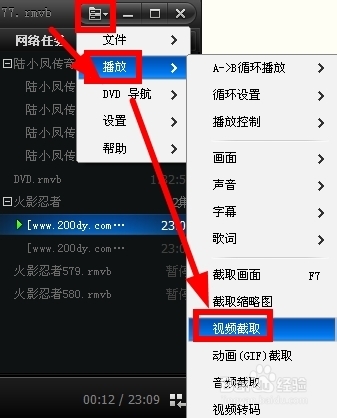1、首先打开快播,然后打开一个你比较喜欢或者比较搞笑的电影作为截取的对象,如下图所示:
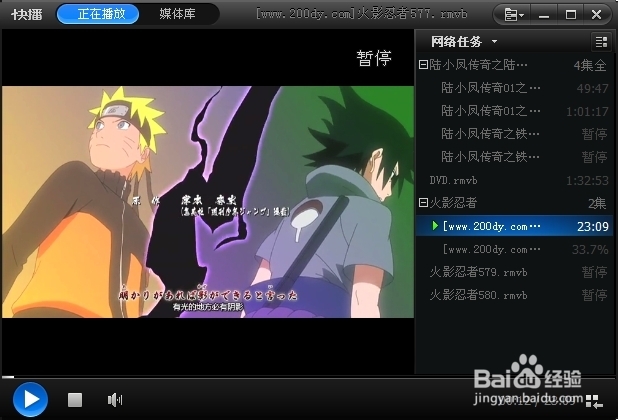
2、然后我们点击快播的主菜单—播放—动画(gif)截取,如下图所示:

3、打开动画(gif)截取后,出现如下所示的操作界面,如下图所示:

4、下图所示分别为gif截图的开端按钮,结束按钮以及视频控制播放的进度条:
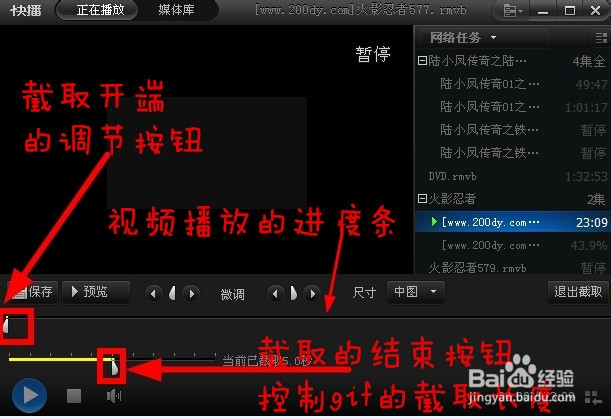
5、下图为gif图片截取的微调以及图片大小的调节视图:
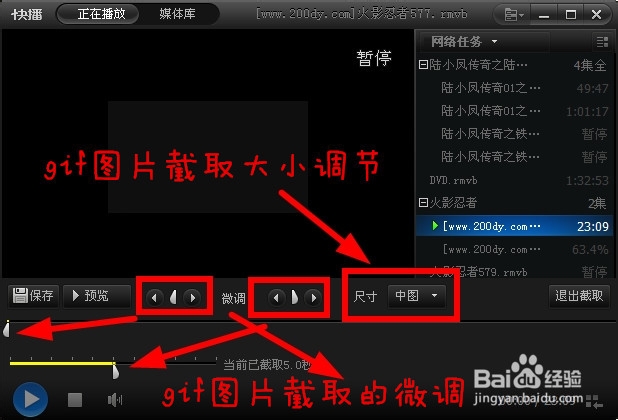
6、实际上用快播截取gif图片最长的时间不能超过10s,如下图所示:

7、打击保存之后就会对gif图片进行保存如下图所示:
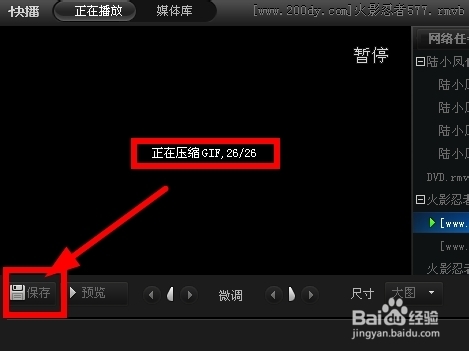
8、保存好的GIF图片会在悬浮窗口的截取列表有显示如下图所示:直接的右键,在磁盘中查找就行了。

9、然后,截取视频的方法比较的简单,同样的快播主菜单—播放菜单下,如下图所示:大家可以自己的尝试一下,相信大家都会操作的。